在本教程中,我们将学习如何在您的场所安装和配置OpenMediaVault网络附加存储( NAS )解决方案。
OpenMediaVault是一款基于Debian Linux发行版的简单而直观的解决方案,非常适合在小型办公室部署网络存储。 它包含SSH,FTP,SMB,媒体服务器,RSync,BitTorrent客户端等等服务。
关于OpenMediaVault的最大的事实之一是它可以通过它的网络管理界面完全配置和管理,这使得它成为一个开箱即用的解决方案,非常适合于没有经验的或新手Linux用户和一个简单的系统由系统管理员管理。
要求:
- 下载OpenMediaVault ISO安装映像
- 三个或更多的硬盘,以建立一个可靠的RAID阵列(其中一个硬盘必须保留OS安装)。
如何安装OpenMediaVault
1.下载完OpenMediaVault ISO映像后,使用CD刻录软件将可启动映像刻录到CD或创建可启动的USB闪存盘。
将CD / USB可启动映像放入机器驱动器中,然后重新引导机器,然后按相应的启动键以通过适当的CD或USB驱动器启动机器。
OpenMediaVault的第一个安装屏幕应该出现在您的屏幕上。 从启动菜单中选择安装 ,然后按[enter]键继续。
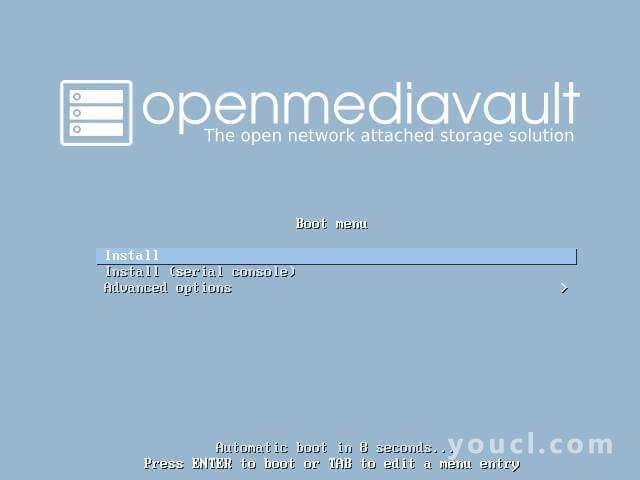
安装OpenMediaVault
2.在下一个屏幕中,选择将用于安装过程的语言并作为已安装系统的默认语言,然后按[enter]继续。
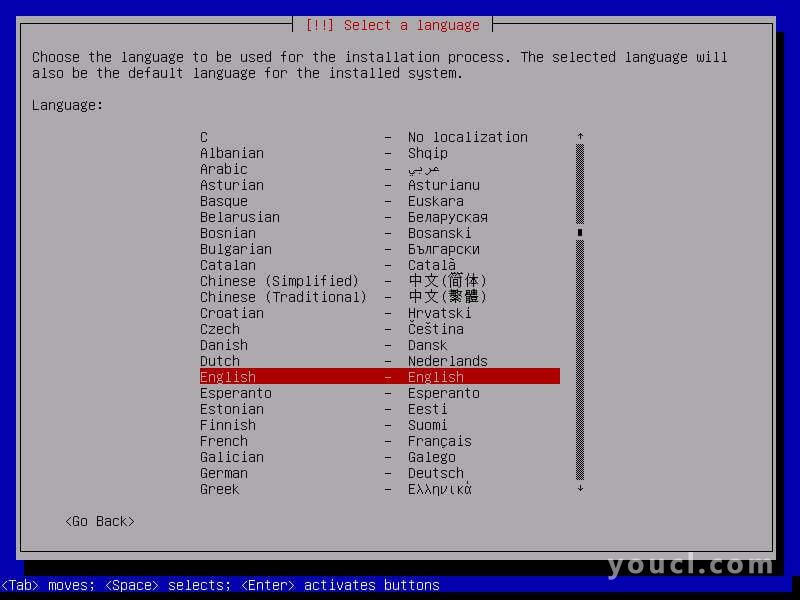
选择OpenMediaVault语言
3.在下一个屏幕系列中,根据您的地理位置( Continent - > Country )从提供的列表中选择您的系统位置,然后按[enter]继续。 使用下面的截图作为指导来完成这一步。
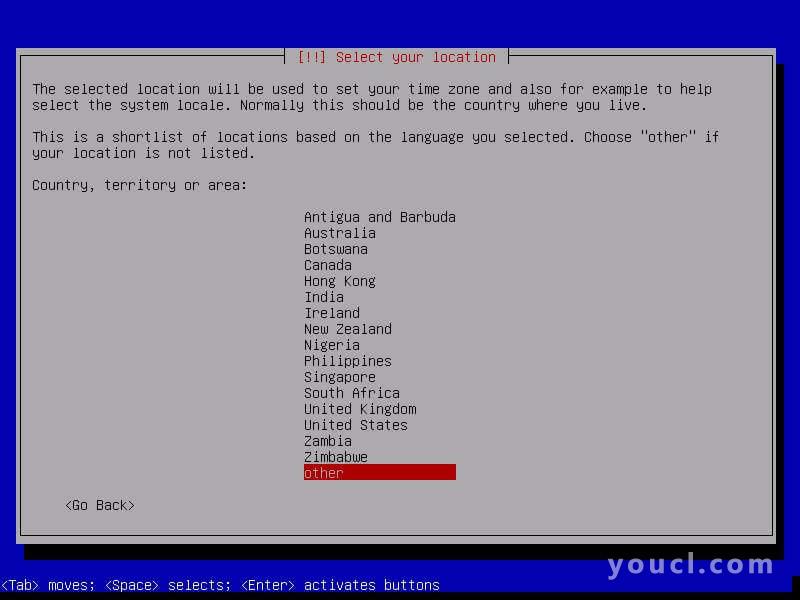
选择OpenMediaVault国家
4.安装程序加载一些其他组件后,会出现一个新的屏幕,要求您配置网络。 选择要进一步配置的主网络接口,然后按[enter]键继续。
网络接口将通过DHCP协议自动配置。 如果您不在您的场所运行DHCP服务器,则必须手动设置网络接口IP设置。
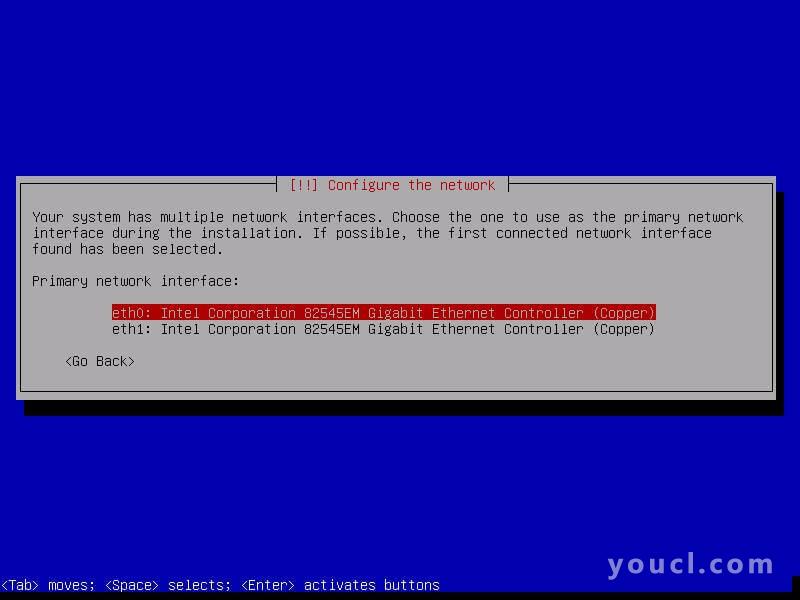
配置OpenMediaVault网络
5.网络配置了正确的IP设置后,输入您的系统主机名,然后按[enter]移到下一个屏幕。
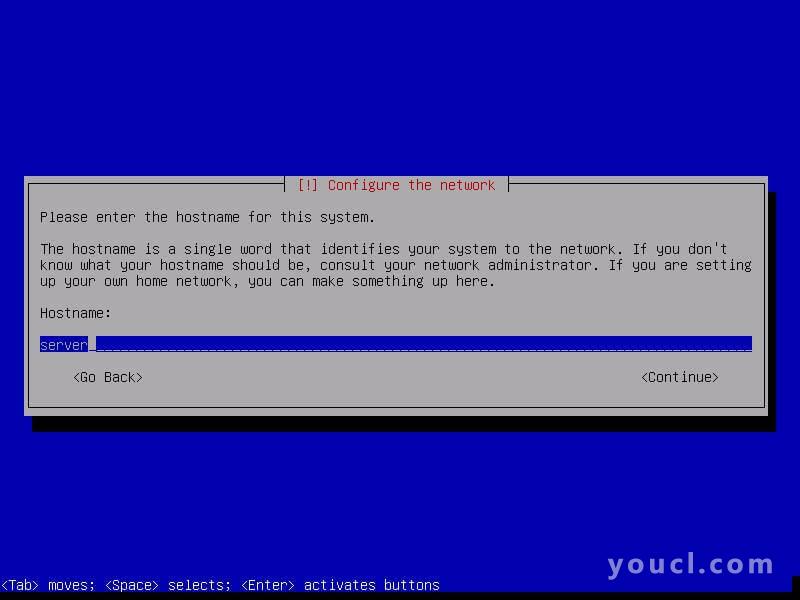
设置OpenMediaVault主机名
6.接下来,输入您在场所使用的域名,然后按[回车]键继续。 如果您不需要机器成为域的一部分,只需将域名字段保留为空,然后按[enter] 。
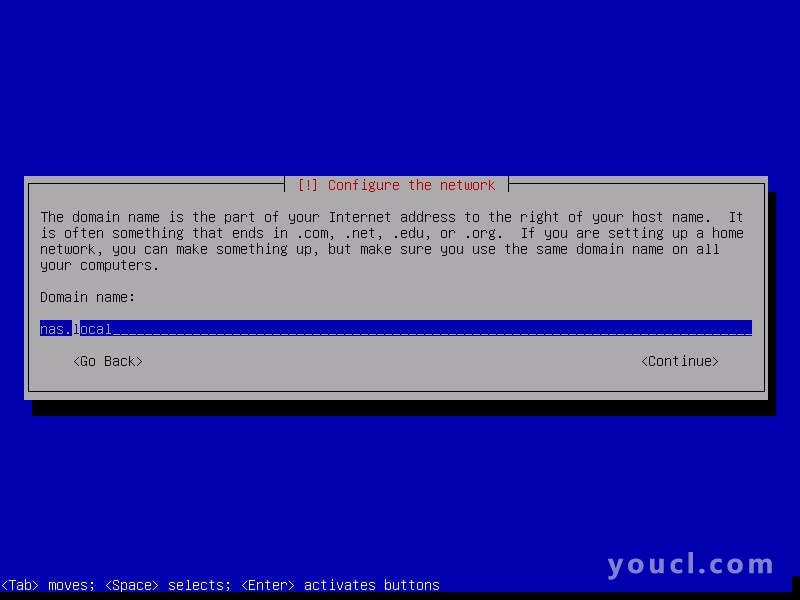
配置OpenMediaVault域
7.在下一个屏幕上,为根管理帐户设置一个强密码,在下一个屏幕上重复相同的密码,然后按[enter]继续。
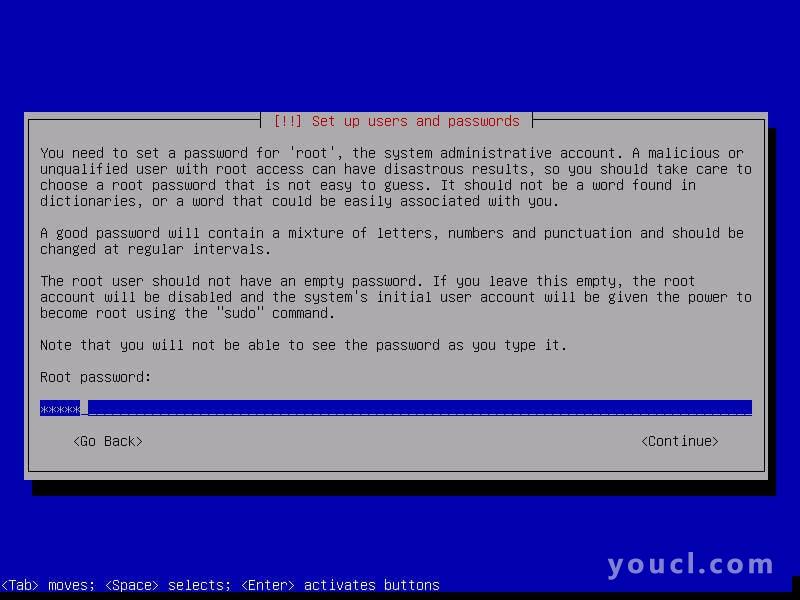
设置OpenMediaVault根密码
8.接下来,安装程序将检测到您的机器硬盘存储。 如果将多个硬盘连接到机器主板,安装程序会提示您在继续之前正确识别存储,以防数据丢失。 如果您知道系统应安装在哪个存储上,请按[enter]继续。
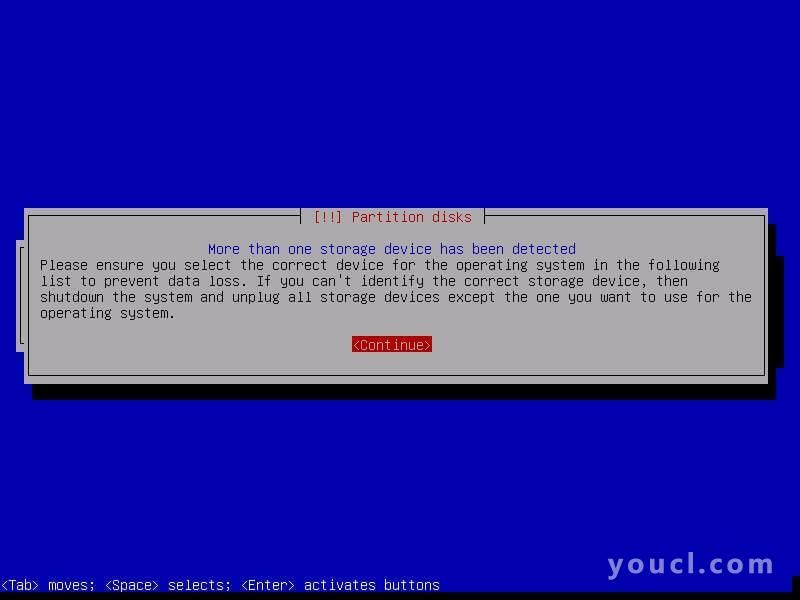
OpenMediaVault分区磁盘
9.在下一个屏幕中,选择将用于分区和安装OpenMediaVault系统的磁盘,然后按[enter]键开始安装过程。
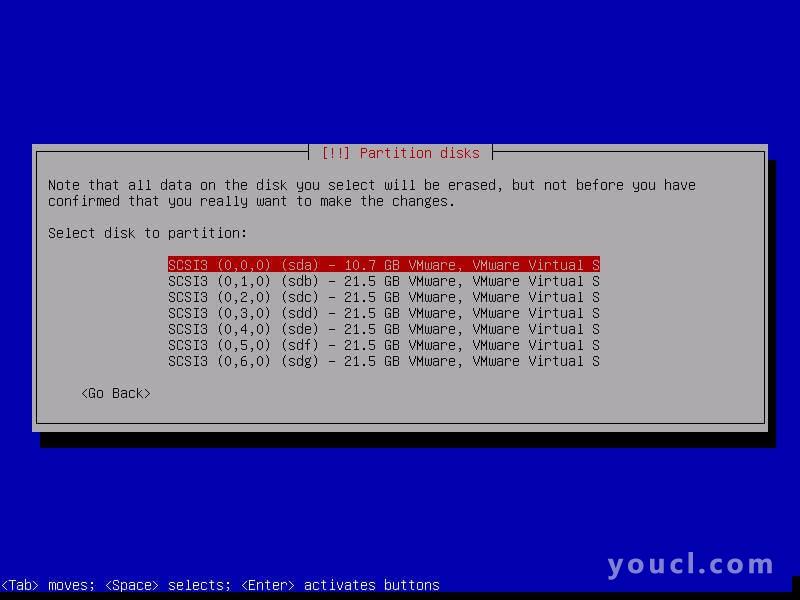
选择OpenMediaVault安装盘
10.系统的核心部分完成安装后,包管理器窗口将出现在屏幕上。 在这里,选择一个接近你的物理位置的Debian镜像存档 ,如下面的截图所示,然后按[enter]继续。
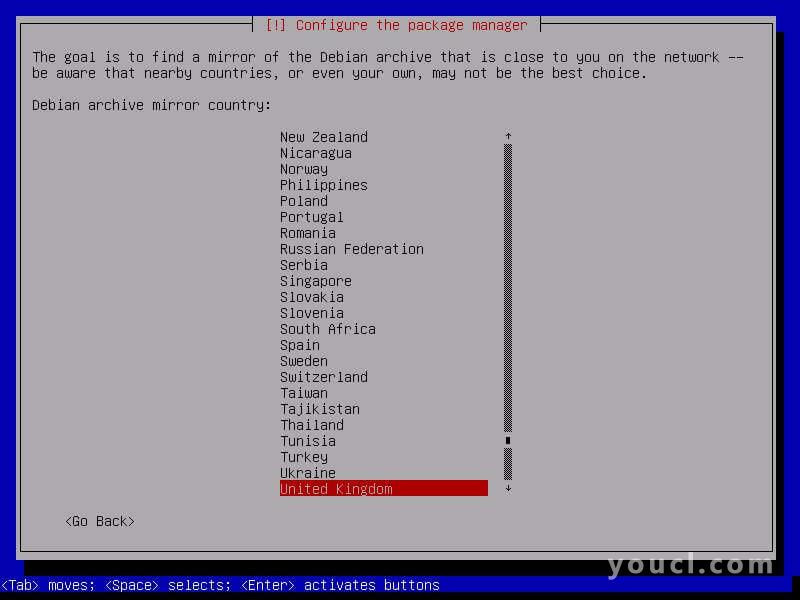
配置OpenMediaVault程序包管理器
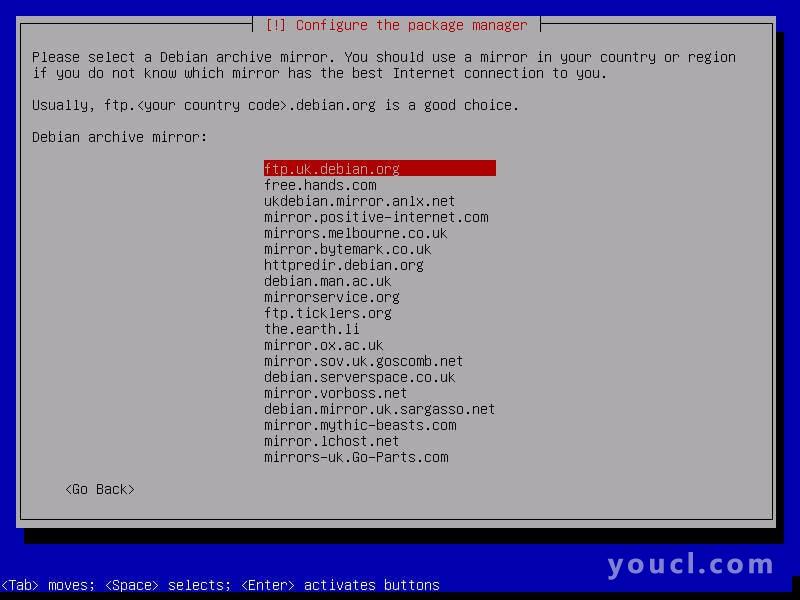
选择OpenMediaVault镜像
11.在下一个代理窗口中,将代理字段留空,按[enter]键继续并等待安装过程完成。 安装完成后,取出安装光盘或USB,按[enter]完成安装,并将机器重新启动到新的操作系统。
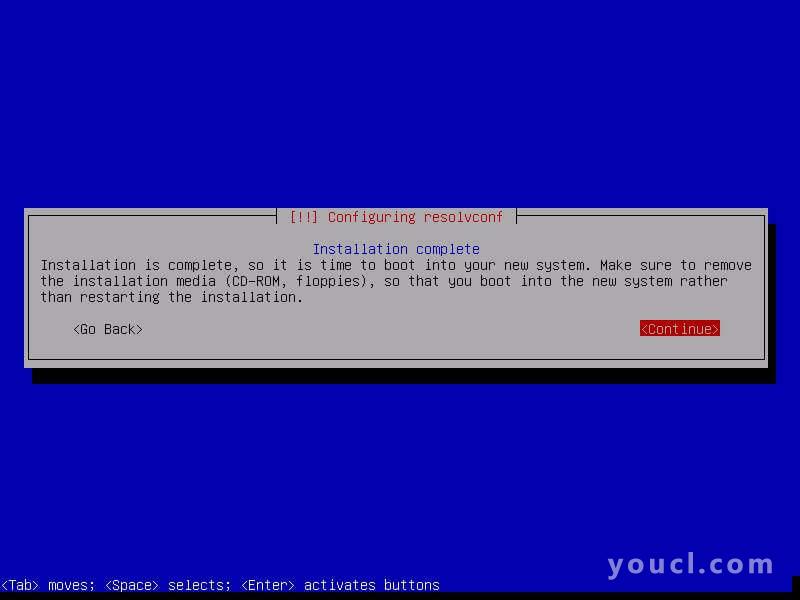
OpenMediaVault安装已完成
就这样! OpenMediaVault NAS存储解决方案现已安装在您的机器中。
配置OpenMediaVault存储
12.重新启动后,在安装过程中使用root帐户和为root配置的密码登录到OpenMediaVault控制台,并执行以下命令更新系统。
# apt update # apt upgrade
13.系统更新后,屏幕上会出现一个新窗口,告诉您如何通过Web控制面板和访问Web界面的默认凭据来管理系统。 另外,要完成安装,请执行omv-initsystem命令。
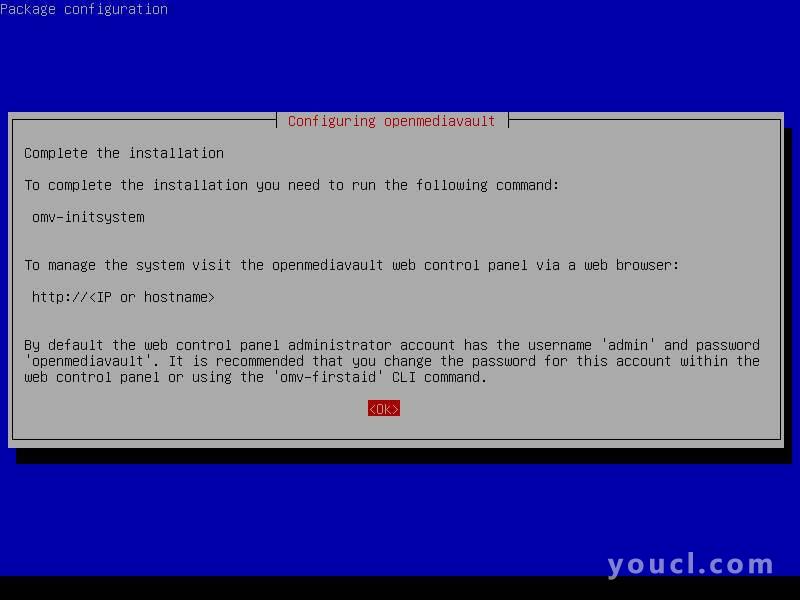
配置OpenMediaVault
14.为了进一步管理系统,打开浏览器并通过HTTP协议导航OpenMediaVault系统IP地址。 使用以下默认凭据登录到管理Web面板:
Username: admin Password: openmediavault
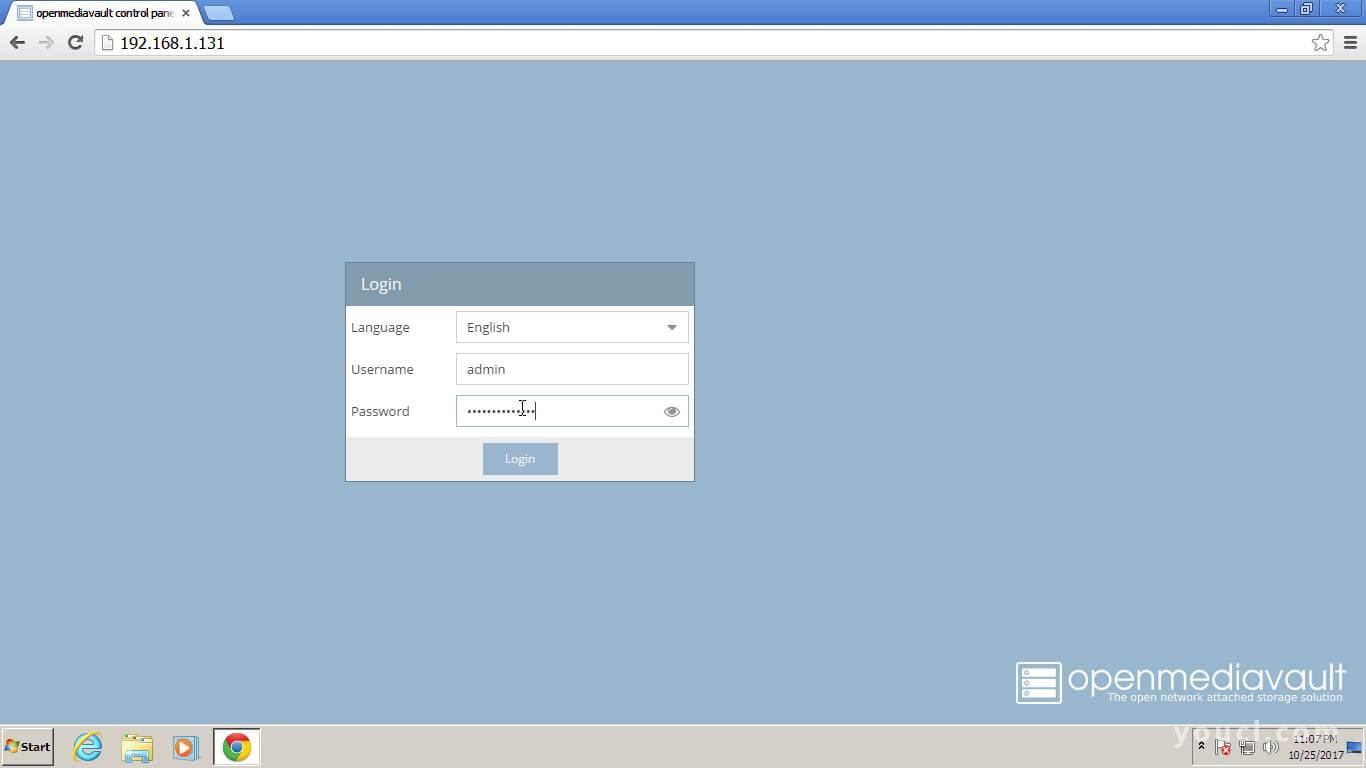
OpenMediaVault管理员登录
15.登录到OpenMediaVault管理面板后,导航到存储 - > RAID管理 ,点击创建按钮开始组装您的系统RAID阵列。
为您的RAID设备输入一个名称,选择RAID级别6 ,选择所有磁盘设备,点击Create按钮创建阵列,如下图所示。
请注意, RAID 6阵列(也称为具有双重分布式奇偶校验的块级条带化)需要至少四个硬盘驱动器进行组装。
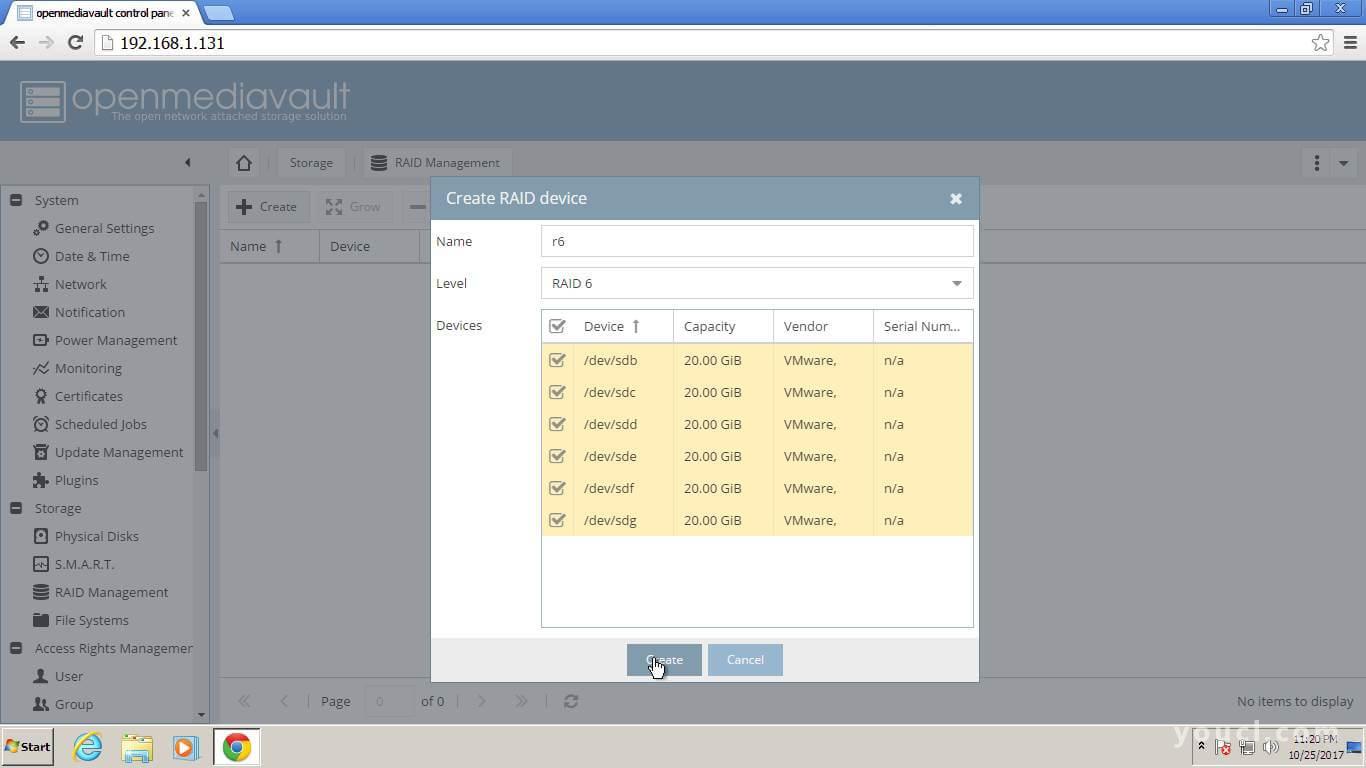
创建OpenMediaVault Raid设备
16.创建RAID阵列后,系统会提示您确认阵列的创建。 点击Yes按钮确认,等待RAID设备初始化,最后点击顶部黄色通知Apply按钮确认并保存更改。
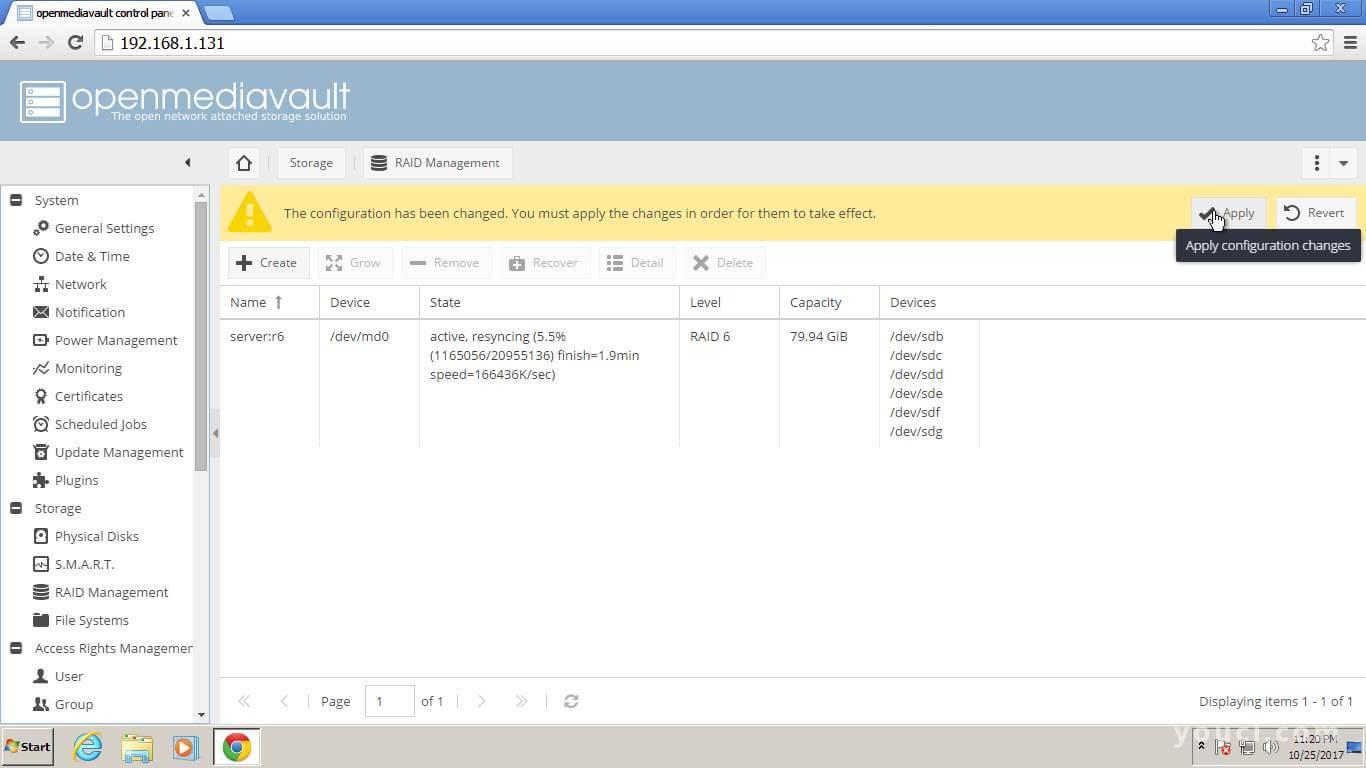
确认OpenMediaVault RAID设备
17. RAID阵列激活后,导航至存储 - >文件系统 ,点击创建按钮,选择阵列的文件系统类型,例如EXT4 ,然后点击确定按钮创建文件系统。
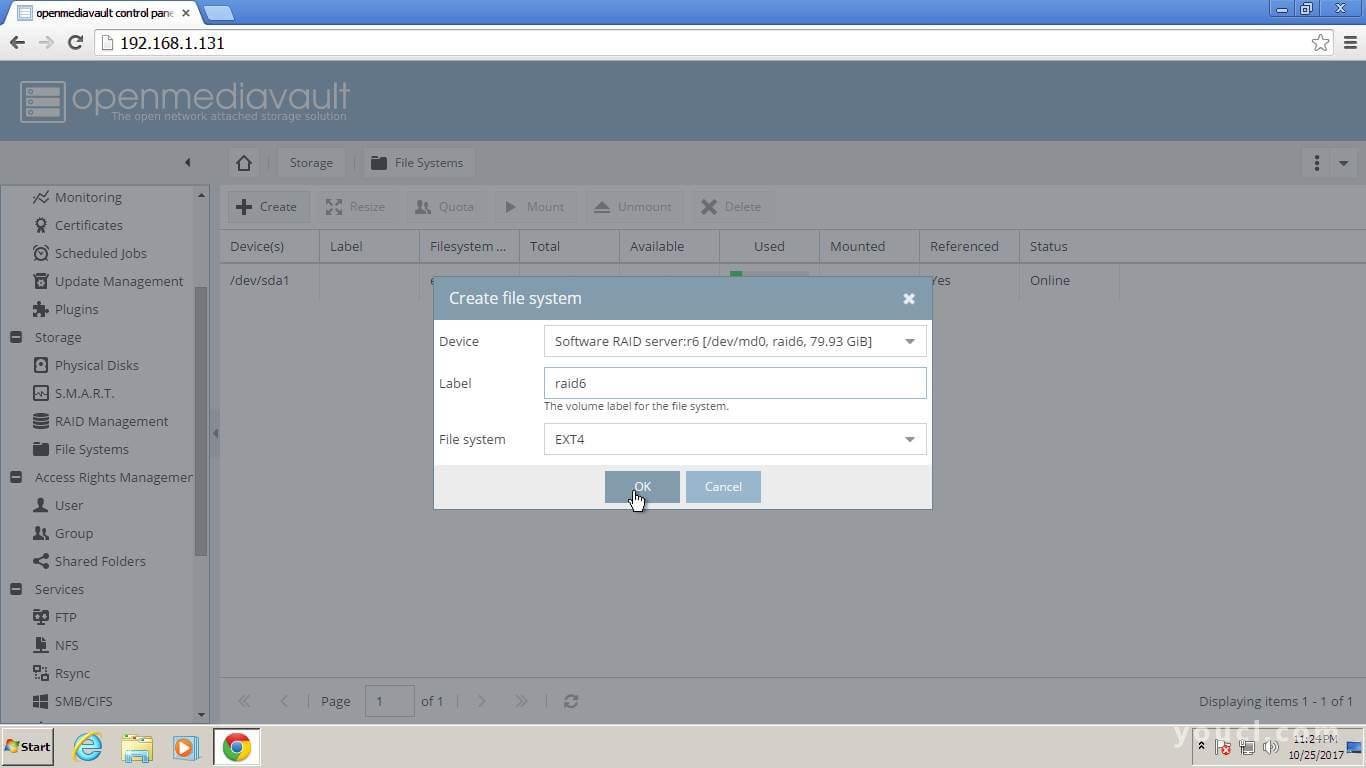
创建OpenMediaVault文件系统
18.确认并创建文件系统后,从列表中选择RAID设备阵列,然后点击顶部的“ 安装”按钮,使存储可用于系统。 再次,您需要确认并点击应用按钮保存更改。
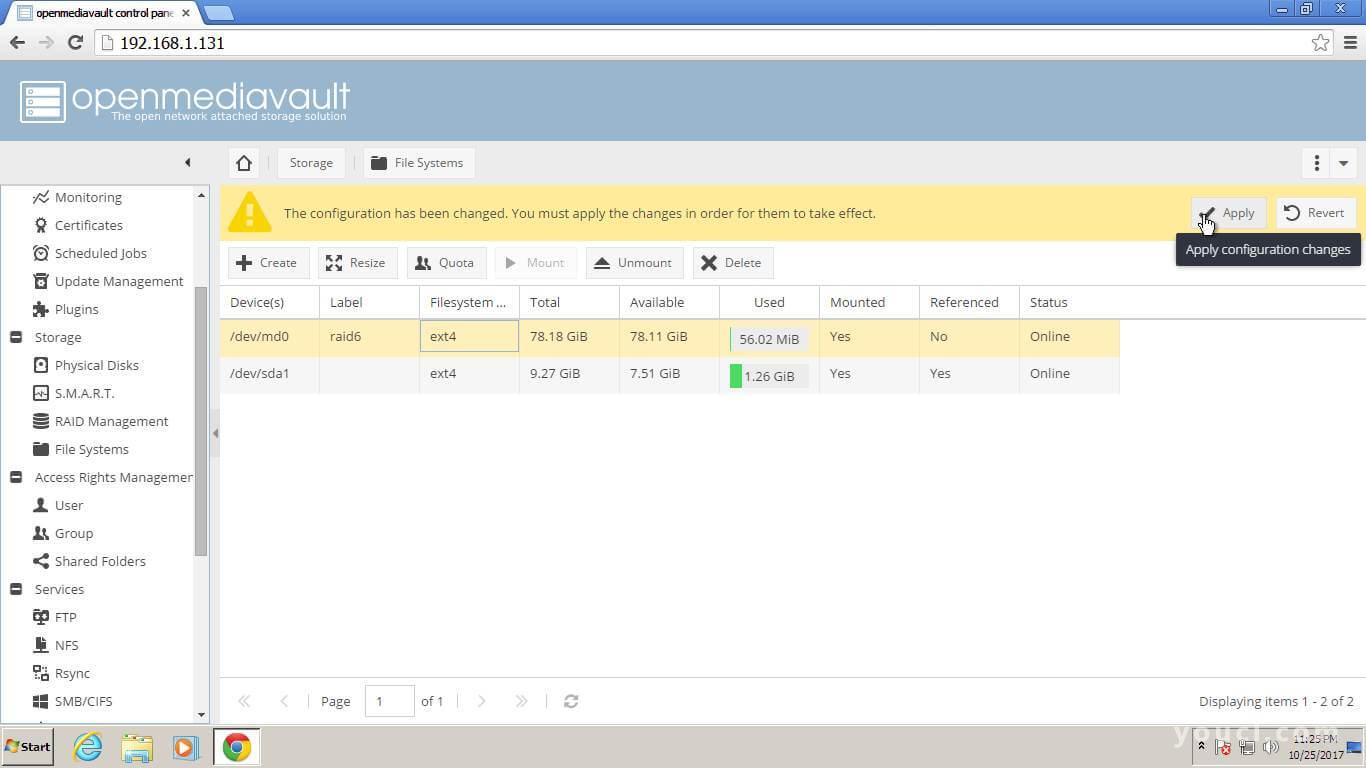
确认OpenMediaVault文件系统
将RAID阵列安装到系统后,可以通过导航到“ 访问权限管理”菜单开始添加新的用户帐户,设置共享文件夹并为共享文件夹配置ACL。
启动Samba和FTP服务的过程非常简单。 导航到服务菜单,将您的RAID阵列添加到共享,并启用SMB / CIFS和FTP服务。
恭喜! 您已经使用OpenMediaVault系统在您的场所成功部署了免费且可靠的NAS存储解决方案。








